
DVDのネット入稿用ファイルを作成する方法 for Windows 2023
DVDなどのディスクをファイル化してインターネットで受け渡す方法をご紹介します。
1.DVDからISOファイルを作る方法
こちらは【ImgBurn】というフリーソフトを使ってISOファイルを作成します。ダウンロード等は下記のリンクから
1.DVDをパソコンのDVDドライブに入れます。
2.ImgBurnを起動します。

左真ん中がディスクイメージを作る場所です。
3.ファイルの保存先を決めます。


こちらの画面になったら保存先をデスクトップ等わかりやすい場所に変更すると良いでしょう。緑の矢印の場所で保存先が変更できます。
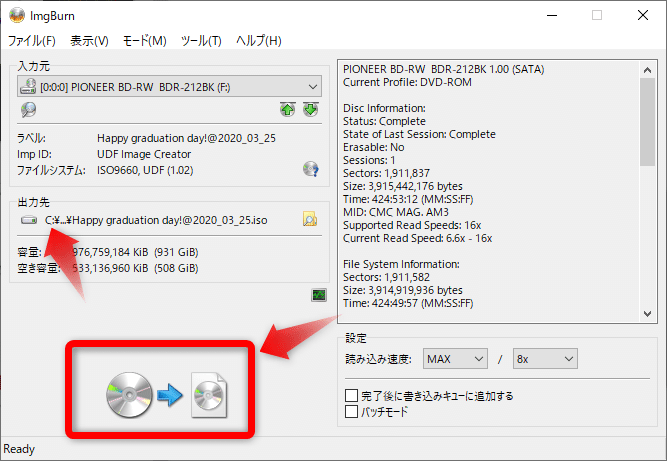
デスクトップに保存先を変えた状態。
設定を保存して閉じます。元に戻ったら【出力先】が変更されているということを確認して下矢印のアイコンをクリックします。
4.イメージファイルの作成
この画面になったらisoイメージファイルを作成しています。
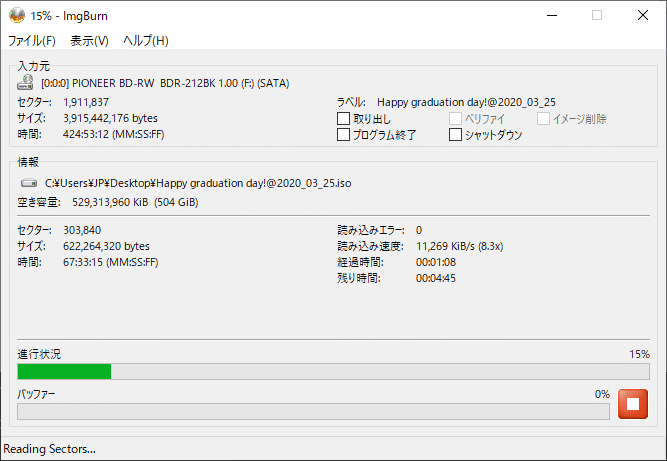
5.完成イメージ
100%になったらデスクトップにイメージファイルが出来ています。
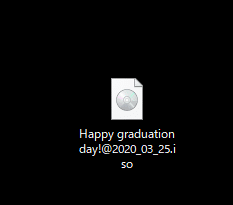
isoファイルはディスクの全ての情報を引き継ぎますのでネットでデータを受け渡しするのに適しています。
オンラインストレージ等でデータを渡せるようになるでしょう。

#DVDイメージファイルの作り方 #isoファイル #ネット入稿用 #重蔵
